В този урок ще научите как да използвате няколко работни места в един и същи файл. Например, когато се работи по фото ретуш е много често е необходимо да се увеличи значително мащаба на изображението, а след това се върнете към първоначалния си размер, да погледнете резултата. Съгласете се, че би било хубаво Работа с изображения чрез увеличаване на 500 - 1000% веднага да видите резултата в образ действителния размер на. Това е много проста ...
документ Откриване
Отворете вашия документ в Photoshop:
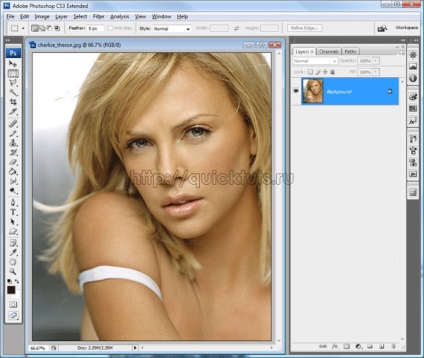
Дублирането на прозореца на документа
За да дублирате прозорец с документа, отидете в менюто Window:
Сега, изберете Подредете> Нов прозорец за името на вашия файл:
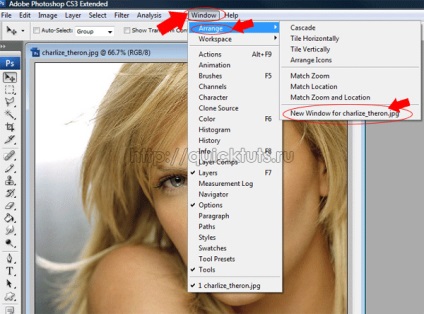
Вторият ще се появи прозорец с вашия образ. Ако прозорците са увеличени, просто намаляване на техния размер.
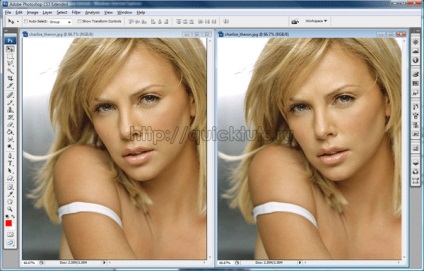
местоположение прозорец
Ако се върнете обратно към прозореца> меню Подредете. ще видите, че можете автоматично да подреждате прозорци вертикално и хоризонтално.
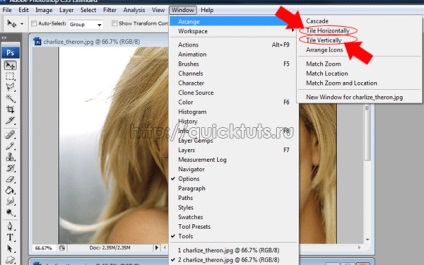
местоположение Вертикална
Ако кликнете върху елемента, облицовки вертикално. прозореца ще се намира, както следва:
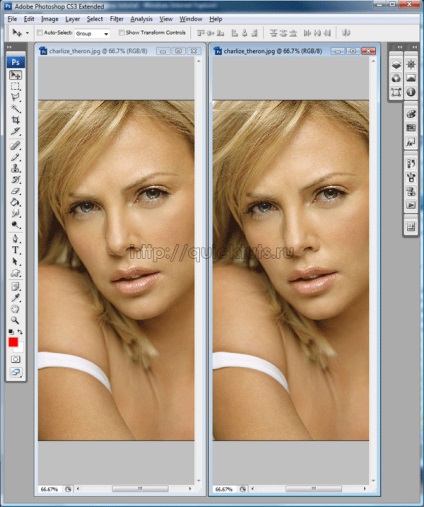
местоположение хоризонтално
Ако кликнете върху керемида хоризонтално. прозореца ще се намира, както следва:
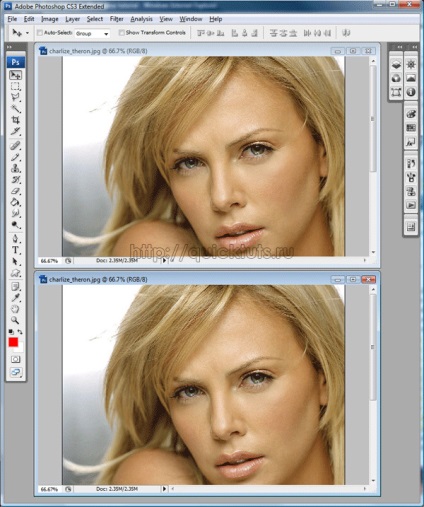
Работа с прозорци
Изображението във всеки прозорец може да бъде разширен и редактират по различни начини, но в резултат на промените, ще се прилага за цялото изображение. Например:
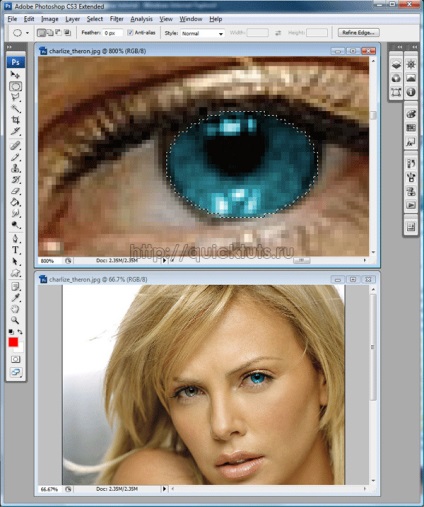
Забележете, нивото на увеличение в горните и долните прозорци. Ако искате да увеличите долната изображението в същия мащаб като на върха, трябва да изберете Window> Подреждане> Match Zoom Level.
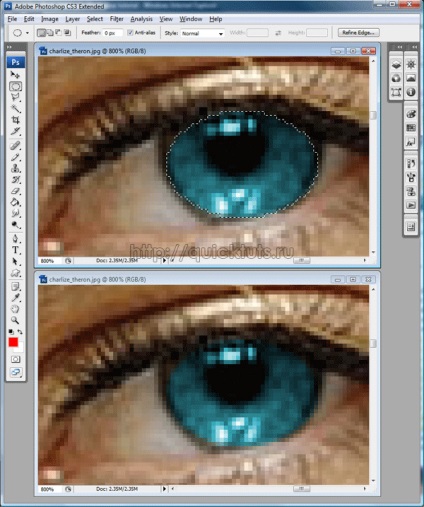
Можете да се обърнете на подходящо място в прозореца, като изберете Window> Подреждане> В мач Местоположение, или мащаб, така и на място, като изберете Window> Подреждане> Match Zoom и Местоположение.
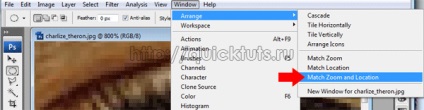
Единствената разлика между версията на Photoshop CS4 версии по-долу, е, че не CS4 елементи от менюто на плочки по хоризонтала и по вертикала плочки. и само се използват плочки.

Photoshop Основи: Създаване на модел безшевни фонове за запълване

Photoshop Основи: Корекция "скъсаха" на хоризонта на снимката

В Photoshop, световни тапети за вашия десктоп тапети + Как 34 висококачествени, за да създадете свой собствен?
